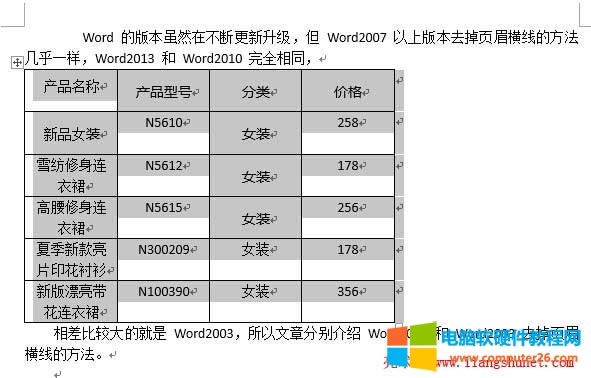- Word文字不對(duì)齊、字體不齊對(duì)調(diào)齊方法圖文解
- Word 2016 如何給文檔頁(yè)面打水印
- Word 2016 新建的空白頁(yè)如何會(huì)有頁(yè)眉
- Word 2016 如何更改簡(jiǎn)歷模板、報(bào)告模
- Word 2016 如何刪除圖片背景
- Word 2016如何繪制任意形狀的圖形并編
- Word 2016 圖形形狀與文字藝術(shù)字樣式
- Word 2016 圖形與文字如何設(shè)置三維格
- Word 2016 圖形形狀快捷填充法(純色
- Word 2016 圖形形狀參數(shù)靈活填充法使
- Word 2016 線條填充完成圖文使用教程
- 如何保存OneNote頁(yè)面為Word文檔到W
推薦系統(tǒng)下載分類: 最新Windows10系統(tǒng)下載 最新Windows7系統(tǒng)下載 xp系統(tǒng)下載 電腦公司W(wǎng)indows7 64位裝機(jī)萬(wàn)能版下載
Word表格如何文字環(huán)繞(Word2003-2023)
發(fā)布時(shí)間:2025-03-18 文章來源:xp下載站 瀏覽:
| 辦公軟件是指可以進(jìn)行文字處理、表格制作、幻燈片制作、圖形圖像處理、簡(jiǎn)單數(shù)據(jù)庫(kù)的處理等方面工作的軟件。目前辦公軟件朝著操作簡(jiǎn)單化,功能細(xì)化等方向發(fā)展。辦公軟件的應(yīng)用范圍很廣,大到社會(huì)統(tǒng)計(jì),小到會(huì)議記錄,數(shù)字化的辦公,離不開辦公軟件的鼎力協(xié)助。另外,政府用的電子政務(wù),稅務(wù)用的稅務(wù)系統(tǒng),企業(yè)用的協(xié)同辦公軟件,這些都屬于辦公軟件。 在 Word 中,見得比較多的是文字環(huán)繞圖片;不過,表格也可以讓文字環(huán)繞,這種情況可能比較少,畢竟表格不會(huì)太小通常都要占滿一頁(yè)的寬度;當(dāng)表格比較小占不滿一頁(yè)的寬度時(shí),就可以像圖片一樣讓文字環(huán)繞,這樣比留下太多的空白美觀一些。 Word 表格 文字環(huán)繞跟圖片文字環(huán)繞有些不同,圖片在右鍵菜單中有文字環(huán)繞選項(xiàng),表格卻沒有,那么表格如何文字環(huán)繞?具體方法將在下文介紹,并且介紹 Word2013 與 Word2003 表格 文字環(huán)繞的方法。 一、Word表格如何文字環(huán)繞之Word2013/20101、把鼠標(biāo)移到表格上,然后單擊左上角的十字架選中表格,如圖1所示:
圖1 2、選擇“布局”選項(xiàng)卡,單擊左上角的“屬性”,打開“表格屬性”窗口,如圖2所示:
圖2 3、“文字環(huán)繞”選擇“環(huán)繞”(見圖2),單擊“確定”,則文字已經(jīng)環(huán)繞表格,如圖3所示:
圖3 二、Word表格如何文字環(huán)繞之Word20031、將鼠標(biāo)移動(dòng)到表格上,然后點(diǎn)擊左上角的帶方框的十字架選中表格,見圖1。 2、依次選擇“表格”菜單 → 表格屬性,打開“表格屬性”窗口,見圖2。 3、“文字環(huán)繞”選擇“環(huán)繞”,點(diǎn)擊“確定”后,效果像圖3一樣,表格已經(jīng)被文字環(huán)繞。 Word表格文字環(huán)繞雖然設(shè)置方法跟圖片有些不同,但效果還是一樣的。雖然右鍵菜單中沒有表格文字環(huán)繞選項(xiàng)顯得沒有那么方便,但設(shè)置步驟也不麻煩。Word2013/2010 與 Word2003 設(shè)置方法也大同小異,只不過打開“表格屬性”窗口的位置不一樣,前者在“布局”選項(xiàng)卡中,后者在“表格”菜單里。 Office辦公軟件是辦公的第一選擇,這個(gè)地球人都知道。 |